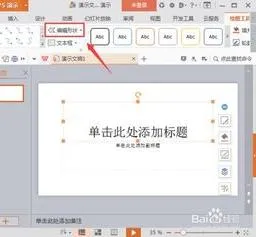-
1.如何利用wps演示将方形图片更改为圆形图片播放
操作步骤分为五大步骤:
第一步:复制图片
选中图片,按住ctrl键(复制),拖拽图片至右边,放在合适的位置。(此步骤在实际操作中可以省略,在此只是为了说明在动态截图中的所有操作内容)
第二步:插入图形
在选项卡中选择命令插入——形状——同心圆。
第三步:绘制图形
将同心圆在指定的位置绘制适合大小的同心圆。(此操作中如果需要绘制正圆需按住cshift键,绘制椭圆按住ctrl键)
第四步:调整图形
将放好位置同心圆调整至适合的类型,如需正圆图形,将空心圆放在显示指定的图片内容,如需椭圆的,将同心圆适当下拉至适合的类型,使其显示指定的图片内容。
第五步:设置图形格式
由于图形(同心圆)默认的是黑色线条和浅蓝色底纹,所以需要选中图形(同心圆),右键——设置对象格式——选中颜色线条选项卡。调整填充颜色(底纹)为白色,调整线条颜色为无线条颜色,点击确定即可。
2.在wps演示的ppt中,设置形状格式在哪里
在主菜单栏中,打开的具体步骤如下:
需要准备的材料分别是:电脑、PPT幻灯片。
1、首先打开需要编辑的PPT幻灯片,进入到编辑页面中。
2、然后右键单击幻灯片中的任意一个形状,就看到“设置形状格式”,选择打开它。
3、然后在弹出来的窗口中就可以根据想要设置的形状格式来进行设置即可。
3.WPS演示怎么制作图形插入图片
①首先单击插入--形状,选择一款形状插入到幻灯片中。
②鼠标左键按住不放,画出图形,调整大小位置。
③右击图形,选择设置对象格式。
④在颜色中选择填充效果。
⑤点击选择图片按钮,选取本地图片打开。
⑥图片插入到图形里面,至此制作完成。
4.wps上能改变图片的形状
解决wps上能改变图片的形状的步骤如下:
1.第一步:打开一个空白的wps文档。
2.第二步:在菜单栏“插入”中选择“文本框”,插入一个横向文本框。
3.第三步:在菜单栏“绘图工具”中选择“编辑形状--更改形状”。
4.第四步:在更改形状下拉菜单中选择要变化的形状。
5.第五步:把文本框拖动至合适的大小,单击右侧的填充按钮,选择“图片”选项。
6.第六步:单击“确定”按钮,完成操作。这样就解决了wps上能改变图片的形状的问题了。